
Лабораторный практикум по дисциплине «Информатика». Федянин В.И., Усов Ю.И
.pdfМИНИСТЕРСТВО ОБРАЗОВАНИЯ РФ
Воронежский государственный технический университет
В.И. Федянин Ю.И. Усов
ЛАБОРАТОРНЫЙ ПРАКТИКУМ ПО ДИСЦИПЛИНЕ «ИНФОРМАТИКА»
УЧЕБНОЕ ПОСОБИЕ
.
1

Воронеж2002
УДК 681. 327.1
Федянин В.И., Усов Ю. И. Лабораторный практикум по дисциплине «Информатика»: Учеб. пособие.
Воронеж: Воронеж. гос.техн. ун-т., 2002. 241с.
Содержатся краткие сведения, задания и упражнения по разделам курса «Текстовый процессор Word.», «Электронные таблицы Microsoft Excel», выполняемые на персональной ЭВМ под управлением операционной системы Windows 2000.
Учебное пособие предназначено для студентов, обучающихся по специальности 330600 «Защита в чрезвычайных ситуациях» при изучении курса «Информатика».
Материалы лабораторного практикума подготовлены в электронном виде в текстовом редакторе Microsoft Word 2000 и содержатся на CD-диске.
Табл.21.Ил.127.Библиогр.: 3 назв.
Рецензенты: кафедра программирования и информационных технологий Воронежского государственного университета; д-р техн.наук, проф. Н.И. Баранников
Издается по решению редакционно-издательского совета Воронежского государственного технического университета.
Федянине В.И., Усов Ю.И., 2002. Оформление Воронежский государствен-
ный технический университет, 2002
2
КРАТКИЕ СВЕДЕНИЯ ОБ ОПЕРАЦИОННОЙ СИСТЕМЕ WINDOWS 2000
Операционная система (ОС) – программа, которая осуществляет диалог с пользователем, управляет компьютером, его ресурсами, запускает другие программы. ОС загружается при включении компьютера.
Windows 2000 – многозадачная операционная система: позволяет работать с несколькими программами одновременно. Windows 2000 создана для персональных компьютеров IBM PC. Дружественный, интуитивный интерфейс программы способствует ее быстрому освоению. Работать с Windows 2000 значительно приятнее и удобнее, чем с ее предшественниками. Для работы в среде Windows необходимо на экране выбирать из предложенного набора нужную операцию с помощью мыши.
Аппаратное обеспечение
Состав персонального компьютера
Персональный компьютер (ПК) состоит из таких основных частей (рис.1):
1- системный блок;
2- монитор;
3- клавиатура;
К компьютеру могут быть подключены дополнительные устройства. К наиболее распространенным относятся:
мышь (4); принтер.
Состав системного блока Основные устройства системного блока:
процессор – устройство, выполняющее все вычисления и обработку информации;
3
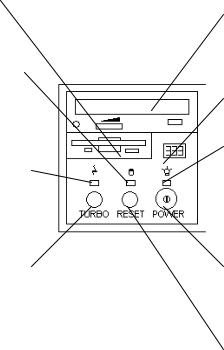
оперативная память – устройство для временного хранения информации, содержащее программы и данные, с которыми в данный момент работает компьютер;
3,5 – дюймовый |
CD-ROM- |
дисковод |
-дисковод |
|
индикатор |
индикатор |
тактовой |
жесткого диска |
частоты |
|
процессора |
|
индикатор |
индикатор |
питания |
режима |
|
"TURBO" |
|
кнопка |
|
переключения |
кнопка |
режима |
включения/ |
"TURBO" |
выключения |
|
питания |
|
кнопка |
|
перезагрузки |
Рис.1. Лицевая панель системного блока
жесткий магнитный диск (винчестер) – устройство для постоянного хранения информации;
дисковод – устройство для записи и считывания информации с гибких магнитных дисков (дискет);
CD-ROM дисковод – устройство для считывания информации с компакт-дисков.
4
Логические имена дисков и дисководов именуются латинскими буквами:
A: – первый дисковод; B: – второй дисковод (если он имеется);
C:, D:, E:,... – логические диски винчестера; последняя буква – имя CD-ROM-дисковода (если он
имеется).
Клавиатура Клавиатура состоит из следующих групп клавиш
(рис.2).
1.Основная группа клавиш
Алфавитно-цифровые клавиши; Enter – клавиша ввода команды; Shift – клавиша верхнего регистра;
Caps Lock – клавиша фиксации верхнего регистра;
Ctrl, Alt – управляющие клавиши, используются для изменения назначения других клавиш;
Tab – клавиша табуляции, предназначена для перемещения курсора на несколько позиций вправо (курсор – мигающий знак (│), указывающий место ввода следующего символа);
Backspace – клавиша удаления символа слева от курсора;
– клавиша вызова главного меню;
 – клавиша вызова контекстного меню
– клавиша вызова контекстного меню
.
2. Клавиши управления курсором
, , , – клавиши перемещения курсора соответственно: вверх, вниз, влево, вправо;
PgUp, PgDn – клавиши перемещения на одну экранную страницу вверх/ вниз соответственно;
5
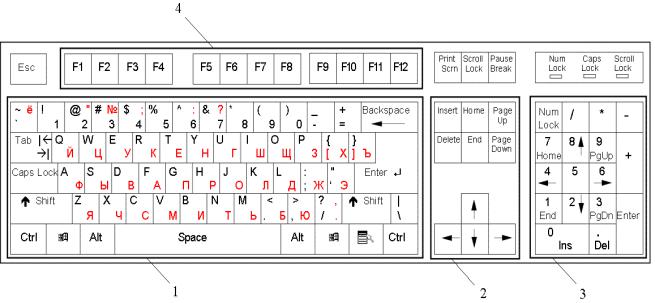
6
Рис. 3 Клавиатура
Home, End – клавиши перемещения курсора к началу и концу строки соответственно;
Delete – клавиша удаления символа справа от курсора (или над курсором);
Insert – клавиша переключения режимов вставки/ замены: ввод с раздвижением символов (вставка) и ввод с замещением символов (замена).
3. Вспомогательные клавиши
Цифровые клавиши на вспомогательной клавиатуре совмещены с клавишами управления курсором. В цифровом режиме вводятся цифры; в режиме управления курсором назначение клавиш совпадает с назначением клавиш управления курсором. Для переключения режимов используется клавиша Num Lock.
4. Функциональные клавиши
F1 – F12 – клавиши, вызывающие наиболее часто употребляемые команды. В различных программах они имеют различные значения.
5. Специальные клавиши
Esс – клавиша отмены команды;
Print Scrn – служит для распечатки содержимого экрана на принтере;
Scroll Lock – используется некоторыми программами для фиксации курсора на одном месте и пролистывания всего документа;
Pause (Break) – клавиша временной остановки программы.
Интерфейс пользователя
Управление Windows
Windows рассчитана на работу в первую очередь с мышью; альтернативным способом управления является клавиатура. На экране указатель мыши чаще всего имеет вид
7
широкой стрелки, направленной влево, которая перемещается на экране при движении мыши.
Основные действия с использованием мыши:
Щелчок мышью – кратковременное нажатие кнопки мыши (по умолчанию – левой);
Двойной щелчок – двойное кратковременное нажатие кнопки мыши с малым интервалом между нажатиями;
Перетягивание – перемещение мыши при нажатой левой кнопке.
Рабочий стол
Основную часть экрана Windows 2000 (рис.4) занимает Рабочий стол. На нем располагаются значки объектов: папок, дисков, программ и др. Если значок имеет метку  , то это значок ярлыка. Ярлык – ссылка на объект, расположенный не на Рабочем столе, а в какой-то папке. Один объект может иметь несколько ярлыков, расположенных в различных папках. Значки объектов, расположенных непосредственно на Рабочем столе, не имеют таких меток. При двойном щелчке на значке объекта открывается окно этого объекта. При двойном щелчке на ярлыке открывается окно объекта, на который ссылается ярлык.
, то это значок ярлыка. Ярлык – ссылка на объект, расположенный не на Рабочем столе, а в какой-то папке. Один объект может иметь несколько ярлыков, расположенных в различных папках. Значки объектов, расположенных непосредственно на Рабочем столе, не имеют таких меток. При двойном щелчке на значке объекта открывается окно этого объекта. При двойном щелчке на ярлыке открывается окно объекта, на который ссылается ярлык.
8
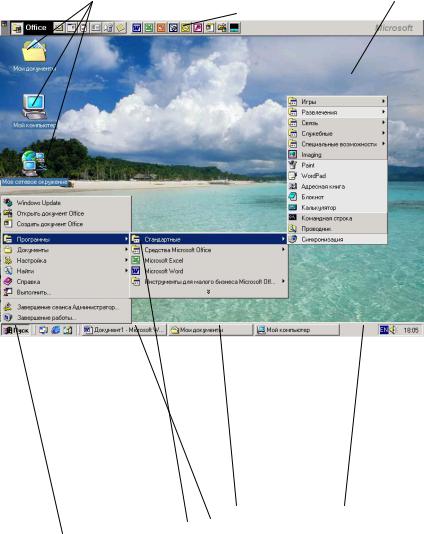
значки |
панель Microsoft |
Рабочий |
|
Office |
стол |
главное |
кнопка |
подменю |
кнопки |
меню |
Пуск |
Программы |
активных |
приложений
Панель Индика- задач торы
Рис.4 Внешний вид рабочего экрана Windows
9
Окна Windows
Окно – прямоугольная область экрана, в которой выполняются различные Windows-программы. Каждая программа имеет свое окно. Все окна имеют одинаковый состав и структуру.
Всостав окна входят следующие элементы (рис.5):
1– заголовок – верхняя строка окна, в которой находится имя программы или имя окна;
2– кнопка сворачивания окна;
3– кнопка восстановления окна (ее вид зависит от состояния окна);
4– кнопка закрытия окна;
5– кнопка системного меню – открывает системное меню окна;
6– строка меню – содержит команды для управления окном;
7– панель инструментов – содержит кнопки,
вызывающие наиболее часто употребляемые команды;
8– полосы прокрутки – позволяют просматривать содержимое окна;
9– рабочее поле – пространство для размещения объектов (текста, рисунков, значков и пр.) и работы с ними;
10– строка состояния – полоса, на которой расположены индикаторы состояния;
11– рамка окна.
Окно может существовать в трех состояниях:
полноэкранное – окно развернуто на весь экран;
нормальное – окно занимает часть экрана;
свернутое – окно в свернутом состоянии.
10
